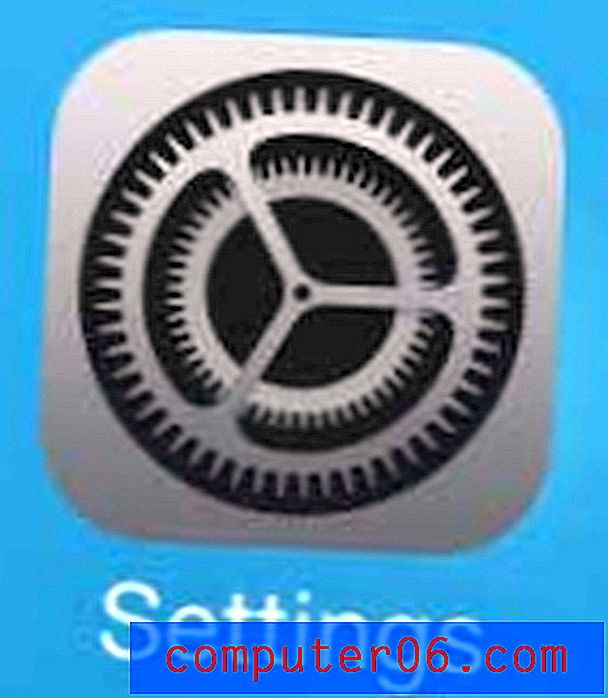MacBook Air에서 정크 파일을 삭제하는 방법
최종 업데이트 : 2019 년 4 월 10 일
MacBook Air에는 응용 프로그램, 파일, 사진 및 일반적으로 일반적인 컴퓨터 소유자의 수명 동안 축적 된 모든 것에 사용할 수있는 고정 된 공간이 있습니다. 따라서 실제로 원하는 파일과 프로그램을위한 공간이 부족한 것을 발견하면 사용하지 않고 안전하게 제거 할 수있는 MacBook Air에서 정크 파일을 삭제하는 방법을 찾기 시작할 수 있습니다.
이러한 정크 파일을 제거하는 가장 쉽고 쉬운 방법은 MacPaw에서 CleanMyMac이라는 프로그램을 사용하는 것입니다. 웹 사이트를 방문하여 CleanMyMac 프로그램에 대한 자세한 내용을보고 MacBook Air에서 수행 할 수있는 모든 작업을 확인하면 해당 공간을 불필요하게 사용하는 정크 파일에서 저장 공간을 회수 할 수 있습니다.
MacBook Air에서 정크 파일을 제거하는 방법
MacBook Air에 CleanMyMac을 다운로드하여 설치 한 후에는 컴퓨터에서 불필요한 파일을 모두 삭제하는 데 사용할 차례입니다. 아래 이미지에 사용 된 MacBook Air는 OS X 버전 10.9.5를 실행하고 있습니다.
1 단계 : CleanMyMac을 시작합니다. 런치 패드 (우주선 모양의 아이콘)에서 프로그램을 열어이 작업을 수행 할 수 있습니다. CleanMyMac을 아직 다운로드하지 않은 경우 여기에서 다운로드하십시오.

2 단계 : 화면 하단에서 스캔 버튼을 클릭합니다. CleanMyMac이 컴퓨터에서 모든 정크 파일을 찾는 데 몇 분이 걸릴 수 있습니다. MacBook Air에서 스캔 한 결과 7GB 이상의 "정크"가 발견되었으며 이는 128GB 하드 드라이브의 상당 부분입니다.
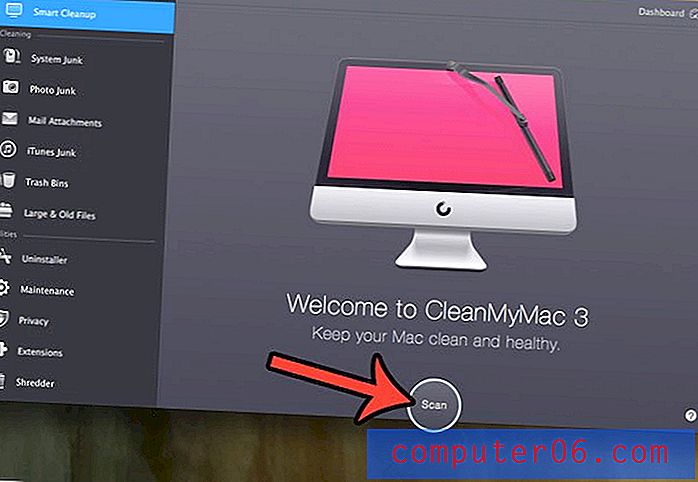
3 단계 : 정리 버튼을 클릭하십시오. 일부 파일을 삭제할 수있는 프로그램 권한을 프로그램에 부여하려면 MacBook 암호를 입력해야합니다. 열려있는 일부 프로그램을 종료해야 할 수도 있습니다. 필요한 경우 요청하라는 메시지가 표시됩니다.
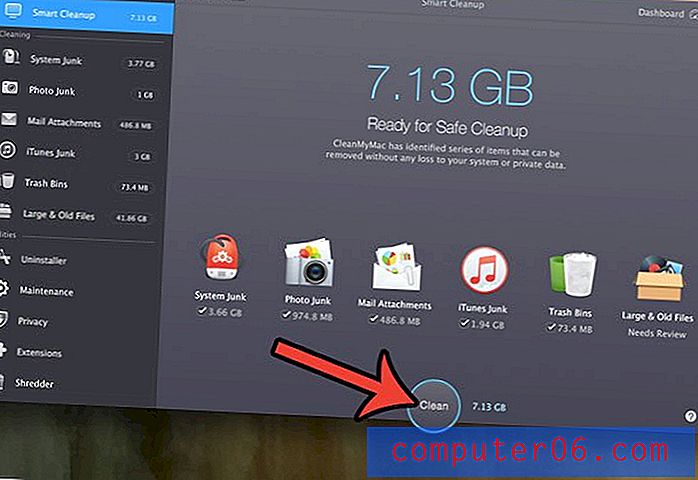
클리너가 실행되면 MacBook Air에서 모든 "정크"파일을 삭제했습니다. 그러나 불필요한 파일을 추가로 삭제할 수있는 다른 장소가있을 수 있습니다. 더 이상 사용하지 않는 일부 프로그램이 MacBook에 누적되었을 수 있습니다. CleanMyMac없이 응용 프로그램을 제거 할 수 있지만 일부 파일이 남아있을 수 있습니다. CleanMyMac 제거 프로그램을 사용하여 MacBook Air에서 프로그램을 완전히 제거하는 방법을 보려면 아래를 계속하십시오.
MacBook Air에서 응용 프로그램을 완전히 제거하는 방법
이 섹션의 단계에서는 CleanMyMac 응용 프로그램에 포함 된 제거 프로그램 기능을 사용하는 방법에 대해 설명합니다. 그러면 앱을 제거하고 해당 앱과 관련된 모든 설치 파일을 완전히 삭제할 수 있습니다.
1 단계 : 창의 왼쪽에서 유틸리티 아래에있는 제거 프로그램 링크를 클릭하십시오.
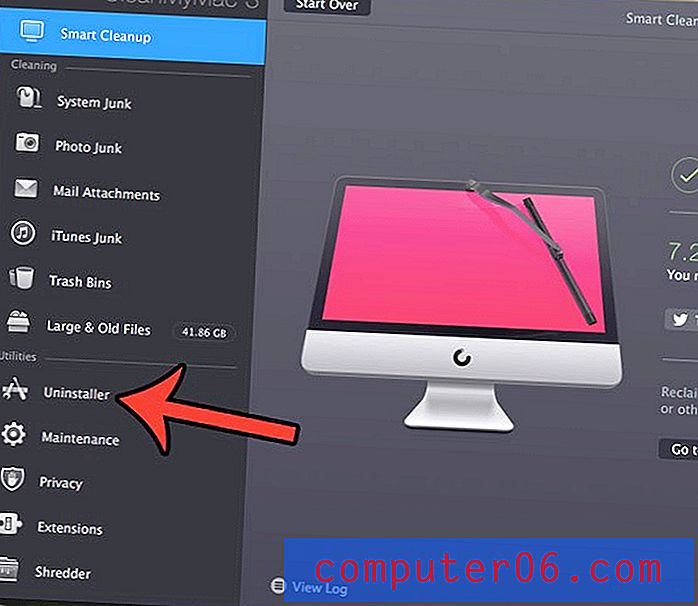
2 단계 : 모든 애플리케이션보기 버튼을 클릭하십시오.
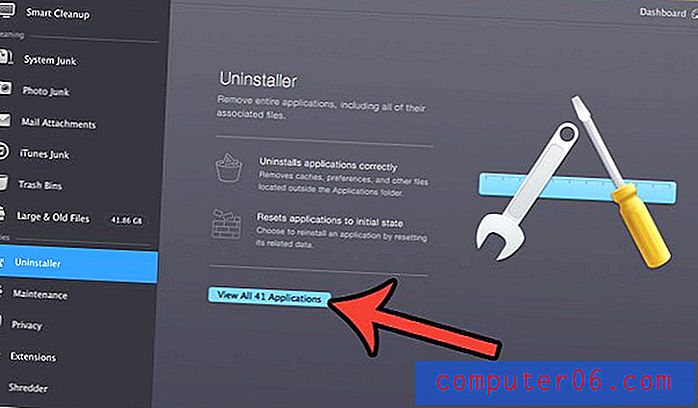
3 단계 : MacBook Air에서 삭제하려는 각 응용 프로그램의 왼쪽에있는 상자를 선택하십시오.
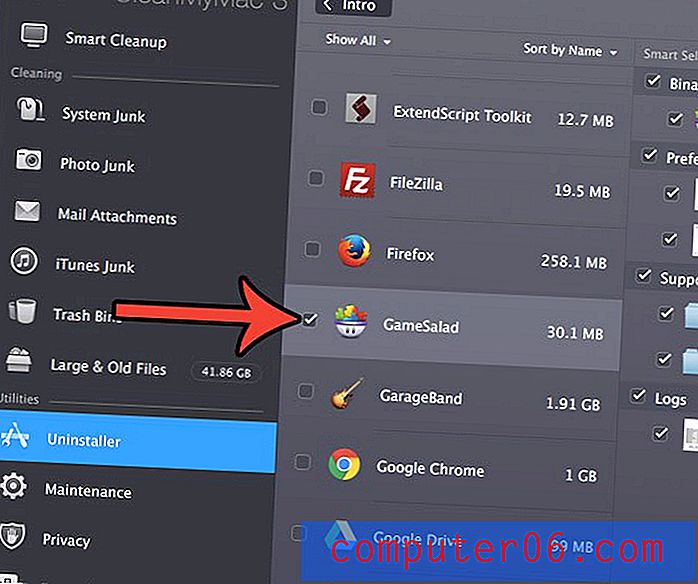
4 단계 : 창의 오른쪽에 나열된 모든 파일을 삭제할지 확인하고 (보존하려는 파일을 선택 취소 할 수 있음) 제거 버튼을 클릭합니다.
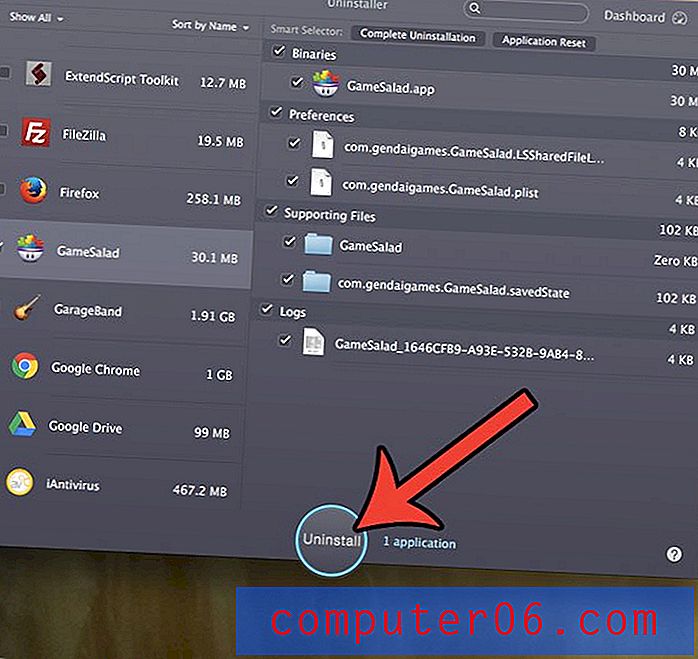
5 단계 : 창 상단에서 제거 버튼을 클릭하여 컴퓨터에서 응용 프로그램을 제거 할 것임을 확인합니다.
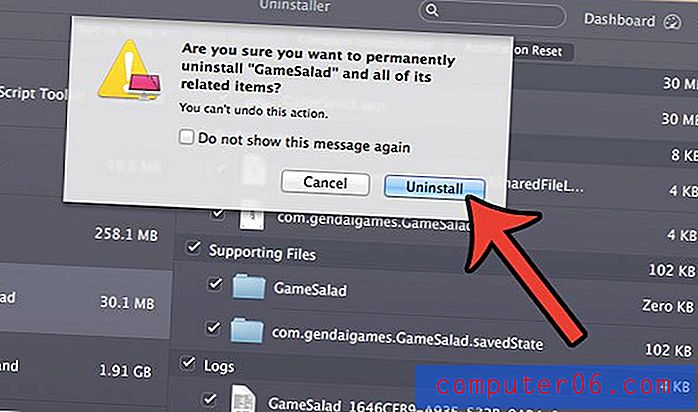
MacBook Air의 저장 공간을 관리하는 데 도움이되는 빠르고 간단한 프로그램을 사용하려면 오늘 CleanMyMac을 다운로드하십시오.
위 섹션의 단계는 Mac에서 일부 정크 파일을 지울 수있는 몇 가지 방법을 보여줍니다. CleanMyMac에는 MacBook의 여유 공간을 확보하는 데 도움이되는 다른 옵션이 많이 있으므로, 앱을 탐색하고 Mac에서 가능한 한 많은 여유 공간을 확보하는 데 도움이되는 모든 옵션을 확인하는 것이 좋습니다.
CleanMyMac 제조업체에는 Mac에서 중복 파일을 제거하는 데 사용할 수있는 Gemini라는 다른 프로그램도 있습니다. 이러한 프로그램을 조합하면 Mac을 깨끗하게 유지할 수 있으며 CleanMyMac이 이미 있다면 Gemini를 30 % 할인 된 가격으로 이용할 수 있습니다. CleanMyMac 및 Gemini 번들을 여기서 확인할 수 있습니다.
MacBook이 배터리를 충전 한 횟수를 추적한다는 것을 알고 있습니까? 배터리를 교체해야 할 시점에 가까워 지도록 MacBook Air에서 배터리 수명을 찾는 방법에 대해 알아 봅니다.